關於 Apple Music 家庭共享的重要細節在這裡!
事實上,Apple Music 被認為是提供出色音樂流媒體服務和福利的最佳平台之一。 全球數百萬訂閱者可以使用數百萬首曲目,毫無疑問,用戶一定會喜歡他們的最愛。 幸運的是,如果您想免費試用該服務,可以通過獲取免費試用優惠來實現。 之後,您可以訂閱 Apple Music 的訂閱計劃之一——學生、個人或家庭計劃。
獲得 Apple Music 的任何付費計劃都可以享受多種好處和優勢。 儘管該應用程序提供了各種計劃,但我們將重點關注 Apple Music 家庭共享 在這篇文章中。
有關 Apple 家庭共享的所有重要信息都將在此處呈現 - 它的實際含義、獲取它的要求、訂閱此付費計劃的優勢、如何完成設置、如何使用它等等。 此外,我們還將幫助您了解在您喜歡使用的任何設備上保存 Apple Music 收藏夾的好方法。
文章內容 第 1 部分。有關 Apple 家庭共享的基本信息第 2 部分。設置和使用 Apple 的家庭共享第 3 部分。獎勵:無限制下載 Apple Music 歌曲部分4。 概要
第 1 部分。有關 Apple 家庭共享的基本信息
正如前面介紹部分提到的,通過家人共享共享 Apple Music 帳戶是一起收聽 Apple Music 的方式之一。 這實際上是通過 iCloud 家庭共享方法實現的,這確實是一種與成員共享的便捷方式。 除了 Apple Music 歌曲外,還可以共享其他媒體文件,例如電視節目、電影和電子書。 該計劃每月收費 14.99 美元,最多可由 6 名成員享用。
訂閱 Apple Music 家庭共享計劃的好處是所有成員都可以彼此分享他們的最愛和發現。 更重要的是,每個人甚至可以使用多個設備訪問一個帳戶。 如果您擔心一個人的隱私,您必須知道這不會被犧牲,因為您將能夠決定共享或不共享哪些媒體文件。
該計劃在全球範圍內可用。 但是,當然,您也可以檢查是否希望確定。 訪問 Apple Music 的官方網站肯定會向您顯示此信息。
您還應該知道 Apple 的家庭共享計劃是 蘋果一 訂閱包。 獲得此捆綁包還可以獲得其他優勢,包括 200 GB 的 iCloud 存儲容量。 當然,這個捆綁包的費用更高——每月 30 美元。
運行 Apple 家庭共享的要求
了解有關 Apple Music 家庭共享的一般詳細信息是不夠的。 您還必須了解基本的事情或要求才能最終運行它。 您應該擁有有效的 Apple ID 以及 iOS 設備 iOS 8 版本 或以後。 當然,您也可以使用 Mac 電腦甚至是 Android 設備。
請記住,在獲取 Family Plan 之前,您需要確保已啟用 iCloud 的家庭共享功能。
現在,如果您目前訂閱了 Apple Music 的個人計劃,您可以通過 iCloud 訂閱切換到家庭計劃。 只需前往您設備的“設置”,選擇“iCloud”,然後選擇“Apple Music”(如果您使用的是 iPhone)。
在了解了 Apple 家庭共享的基本信息後,我們將在進入第二部分時最終進入設置過程。 現在讓我們進入下一部分。
第 2 部分。設置和使用 Apple 的家庭共享
當然,在和大家分享了關於Apple Music家庭共享的重要信息之後,我們接下來要討論的是如何設置和使用好它。 值得注意的是,Apple Music 受到各種設備的支持,包括 iOS 和 Android 設備以及計算機 - Windows 和 Mac。 以下是在不同設備上設置 Apple 家庭共享的詳細指南。
在 iPad 和 iPhone 上設置 Apple 的家庭共享
第1步。 在您的 iOS 設備上,前往“設置”並點擊您將在屏幕頂部區域看到的您的名字。
第2步。 點擊“家庭共享”選項,然後點擊“開始”按鈕。
步驟#3。 只需按照屏幕上的說明繼續設置即可。
第四步。 設置成功後,您就可以邀請其他家庭成員加入。

在 Mac 上設置 Apple 的家庭共享
在 Mac PC 上設置 Apple Music 家庭共享實際上很容易。 選取蘋果菜單 >“系統設置”,然後點按“家庭”。 單擊設置家庭。 按照屏幕上的說明設置您的家人並邀請您的家人。
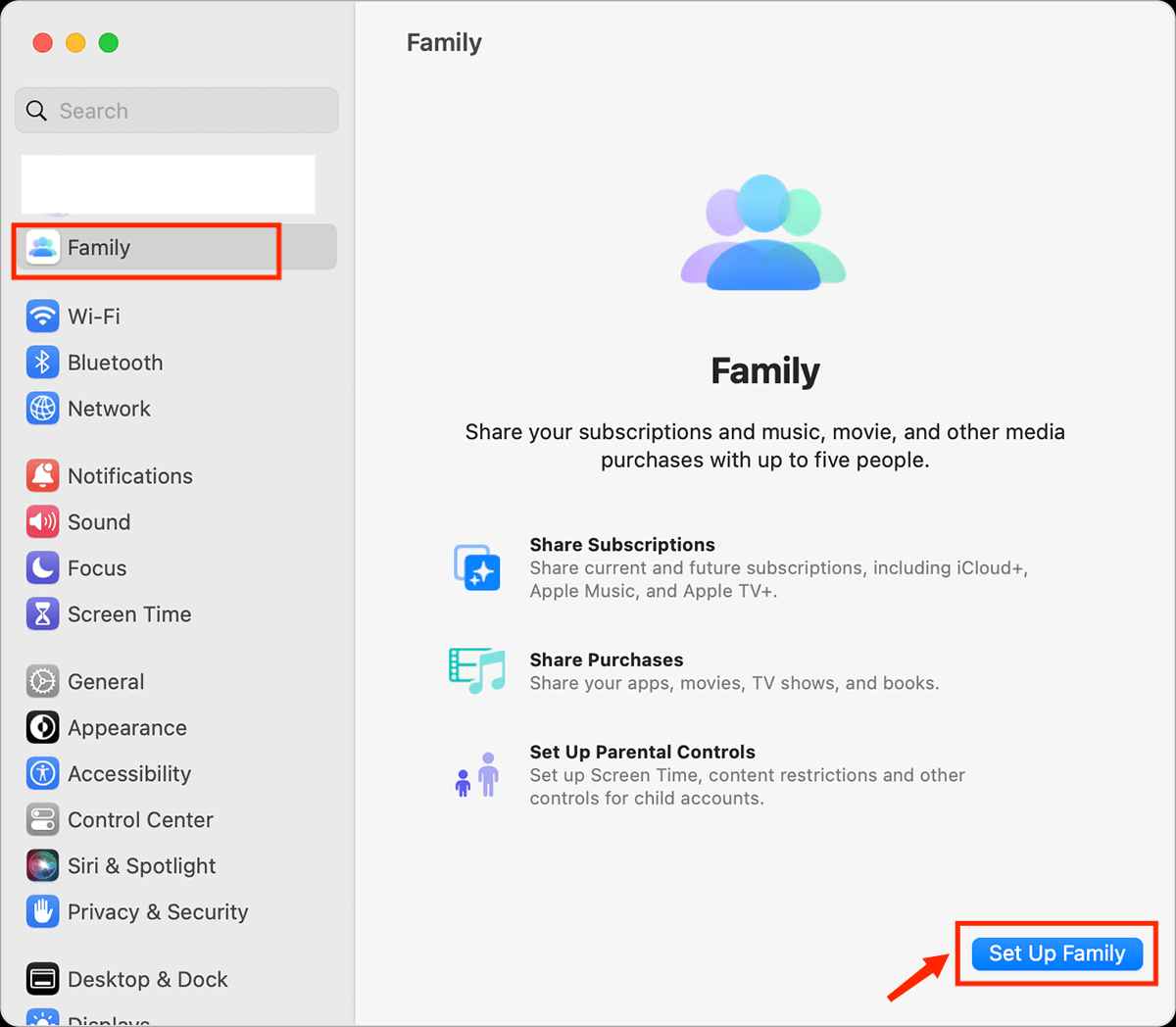
在 Android 設備上設置 Apple 的家庭共享
第1步。 在您的 Android 設備上,安裝 Apple Music 應用程序(可以從 Google Play 商店下載該應用程序)。
第2步。 如果這是您第一次使用 Apple Music,請輕點試用優惠。 如果您已經訂閱了一個計劃,只需勾選“登錄”,然後點擊升級到家庭以更改訂閱計劃。
步驟#3。 如果詢問,請輸入您的登錄憑據。 如果您還沒有 Apple ID,只需創建一個新的 Apple ID,這很容易做到。
第四步。 您現在需要驗證您的賬單信息和詳細信息。 如果被要求,您只需要同意條款和條件。
要啟用 iCloud 家庭共享,請點擊“三點”圖標,選擇“帳戶設置”,然後選擇“管理會員資格”,最後點擊“管理家庭”。

使用 Apple 家庭共享的最大優勢之一是高級帳戶所有者可以享受下載他們喜歡的歌曲並離線播放它們的樂趣。 但是,只能在授權設備上通過應用程序訪問此類曲目。 此外,一旦訂閱結束,下載的歌曲也將消失。
第 3 部分。獎勵:無限制下載 Apple Music 歌曲
訂閱任何 Apple Music 計劃(例如 Apple Music Family Sharing)可能確實會帶來下載優勢 Apple Music 離線歌曲 聽。 然而,流式傳輸和永久保存它們有局限性。 您是否想知道如何可以不假思索地下載並永久保留您的 Apple Music 收藏夾? 那麼,這個問題的答案就在本節中。
借助這樣的應用程序 TunesFun Apple Music 音樂轉檔器,您實際上可以輕鬆下載 Apple Music 歌曲,甚至可以將它們轉換為 MP3 等常見格式。 憑藉其能力 從Apple Music歌曲中刪除DRM保護,您可以訪問它們並將它們保存在您喜歡使用的任何設備上。
這工作速度足夠快,讓您節省時間,同時確保軌道的原始質量將與歌曲的 ID 標籤和重要細節保持一致。 通過簡單的界面這個 TunesFun Apple Music Converter 有,任何人都一定能用好它。 當然,我們這裡有一份指南,介紹如何在轉換和下載 Apple Music 歌曲時充分使用該應用程序。
第1步。 滿足所有要求後,在您的 Windows 或 Mac PC 上安裝該應用程序。 成功安裝後啟動它並開始預覽或選擇要處理的 Apple Music 曲目。 您可以選擇一堆歌曲,因為該應用程序支持批量轉換!

第2步。 選擇要使用的輸出格式! 除此之外,您還可以根據需要修改其他輸出參數設置。

步驟#3。 點擊底部的“轉換”按鈕後,應用程序將開始轉換所選歌曲並開始 DRM 刪除過程。

只需幾分鐘,您就可以將無 DRM 和轉換的 Apple Music 歌曲準備好進行離線流式傳輸!
部分4。 概要
我們很高興您現在已經完全了解與 Apple Music 家庭共享相關的重要細節。 事實上,獲得 Apple Music 計劃是一項優勢,因為訂閱計劃可以享受多項好處。 但是,如果您希望在您喜歡使用的任何設備上永久保留您的收藏,請確保使用像這樣的優秀且值得信賴的應用程序 TunesFun Apple Music 音樂轉檔器.
發表評論